Android har varit ett av de mest kraftfulla operativsystemen i den nuvarande rasen av smartphones. Google Play Store är en integrerad del av Android-systemet. Men är du en av dem som inte kan logga ut eller logga ut från din Google Play Butik? I den här artikeln förklarar vi en stegvis metod för hur du loggar ut eller loggar ut från Google Play Store på din android-enhet.
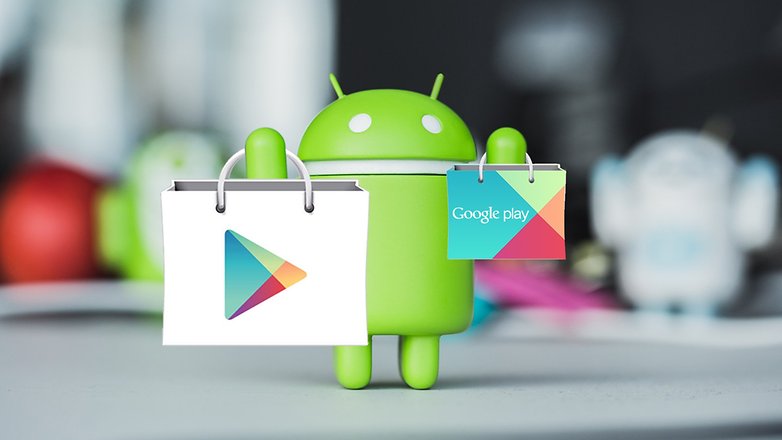
varför logga ut från Google Play store
ibland finns det ett problem när du hämtar apparna eller uppdaterar dem. Detta kan uppstå på grund av dålig internetanslutning, men det är inte alltid fallet. Ibland kan detta uppstå på grund av en äldre version av Play Store.
När du hämtar eller uppdaterar Apparna kan det hända att du får ett felmeddelande om att Google Play Store inte svarar. Ibland när du öppnar Play Store har några av användarna klagat på att appen visar ”autentisering misslyckades”. Dessa problem kan lösas genom att ta bort eller logga ut från Google Play. Men de flesta användare vet inte ”hur man loggar ut från Play Store”. Det finns i princip 3 metoder för att göra det. Vi kommer att prata om 3 av dem på ett kort sätt.
metoder för att logga ut från Google Play Store i Android
Metod1: den här metoden tar inte bort dina kontakter eller andra data.
- gå till Inställningar på din Android-telefon
- bläddra ner till botten och tryck på konton
- Välj Google och klicka på alternativknappen(tre punkter)
- Här får du ett alternativ att ta bort ditt Google-konto. Tryck på Ta bort konto och du kommer att loggas ut från Play Store
- öppna Play Store och nu kan du logga in med ditt nya Google-konto
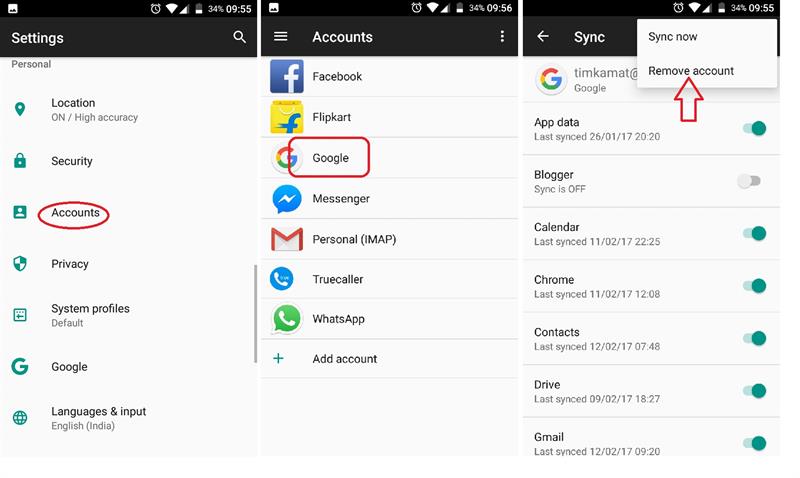
Metod2: logga ut från Google Play Store med hjälp av Logout-appen?
den här appen kan vara användbar om du har för många konton länkade på din telefon och vill ta bort dem alla.
- först och främst ladda ner Utloggningsapp från Play Store
- Klicka på länken eller sök efter utloggning i Play Store
- nu installerar du den på din Android-enhet
- när den är installerad öppnar du den och trycker på Logga ut alla* konton
- nu kommer du att loggas ut från alla dina konton
- den här appen stöder inte WhatsApp och Viber, så du kommer inte att loggas ut från dessa appar.
- Slutligen har du loggat ut från Google play store
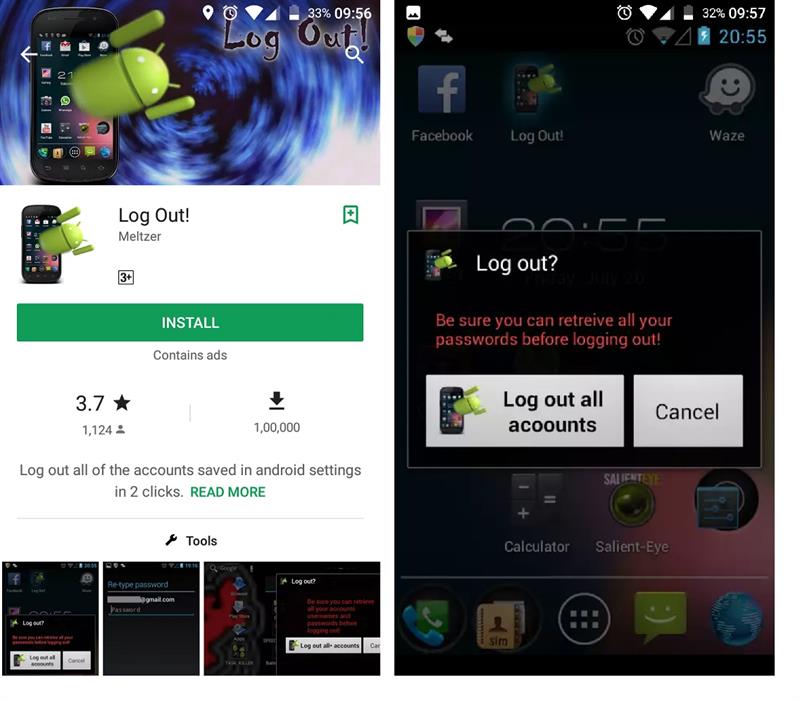
Metod3: om det inte finns något alternativ för att ta bort konto?
Tja, det här är mycket sällsynt men om det inte finns något alternativ att ta bort ditt konto från kontoinställningarna är det enda alternativet kvar att återställa enheten. Denna process tar bort hela din telefondata.
- stäng först av telefonen
- nu måste vi starta i återställningsläge
- Om du använder Samsung-enheten håller du strömbrytaren + Volym upp-knappen + hemknappen för att starta in i den hemliga menyn.
- Om du använder lager Android-enheter som nexus 6 eller nexus 5, håll ned strömbrytaren + Volym ned-knappen.
- Om du inte kan starta med ovanstående tangentkombinationer. Sedan Google enhetens namn återställningsläge. Du hittar rätt tangentkombination för din enhet.
viktiga saker att notera
- Om du loggar in med samma Google-konto fungerar allt som vanligt.
- Om du loggar in med det nya Google-kontot i Google-produkten kan du se några ändringar.
- Om du loggar in med Google-kontot för att spela butik ser du att alla appar du har installerat ännu inte visas i applistan. Dessutom fungerar apparna direkt på din enhet men visas inte i Play Store.
sista ord!!!
Vi har förklarat 3 metoder för att logga ut från Play Store som markerar artikelns slutsats. Vi hoppas att alla våra läsare är tydliga med stegen för att logga ut eller logga ut från Google Play store. Om ingen av dessa metoder fungerade för dig, så jag tror att du behöver kontakta en professionell dataåterställningstjänstleverantör. Eftersom, som jag nämnde ovan en av denna process kommer att ta bort hela din telefondata.